Cách xây dựng sơ đồ xương cá trong Word: Giải quyết bằng các bước hoàn chỉnh
Trước khi chúng ta học cách vẽ sơ đồ xương cá trong Word, chúng ta hãy tìm hiểu một chút về sơ đồ xương cá. Nếu bạn muốn tìm hiểu gốc rễ của vấn đề, sơ đồ xương cá là thứ giúp bạn. Biểu đồ xương cá mô tả nguyên nhân và kết quả của một tình huống, trong đó các kết quả thường bổ sung cho vấn đề chính. Do đó, các nguyên nhân được phân tích và sắp xếp để giúp bạn ngăn chặn vấn đề. Hơn nữa, nó là một sơ đồ có hình dạng giống như một con cá. Đó là nơi các nguyên nhân được viết ở phần trên cùng của cơ thể và các kết quả ở phần dưới hoặc ở phần đuôi.
Mặt khác, Word, trình tạo tài liệu mà chúng ta quen dùng, đã được đổi mới để trở thành một công cụ tạo sơ đồ, bản đồ, sơ đồ, v.v. Để tạo sơ đồ xương cá, Word có các chức năng như Hình dạng, Biểu tượng, Biểu đồ và SmartArt. Vì vậy, chúng ta hãy xem phần mềm xử lý tài liệu này có thể hỗ trợ tốt như thế nào đối với việc lập sơ đồ xương cá.
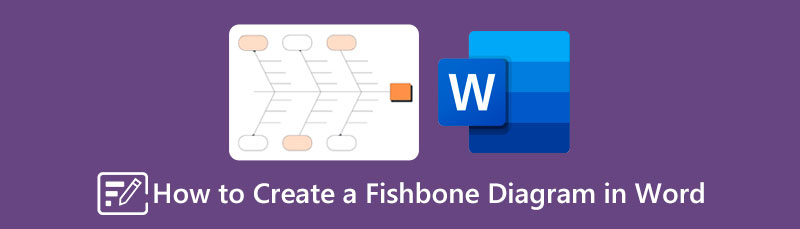
- Phần 1. Phần thưởng: Tạo sơ đồ xương cá với giải pháp thay thế tốt nhất cho từ
- Phần 2. Cách tạo Sơ đồ xương cá trong Word
- Phần 3. Hỏi đáp về Tạo sơ đồ xương cá trong Word
Phần 1. Phần thưởng: Tạo sơ đồ xương cá với giải pháp thay thế tốt nhất cho từ
Cho phép chúng tôi đưa ra phần thưởng ban đầu. Điều này sẽ giúp bạn đánh giá trước về giải pháp thay thế tốt nhất cho Word, đề phòng trường hợp bạn cần đến. MindOnMap là những gì chúng ta đang nói về. Đây là một công cụ lập sơ đồ tư duy trực tuyến cho phép bạn tạo sơ đồ xương cá miễn phí. Hơn nữa, bạn sẽ rất vui khi thấy các tùy chọn giấy nến mà bạn có thể sử dụng khi tạo sơ đồ xương cá trong giải pháp thay thế của Word này, vì nó đi kèm với rất nhiều hình dạng, mũi tên và biểu tượng. Thông qua những khuôn tô này, bạn sẽ dễ dàng lập chiến lược và trực quan hơn trong việc thực hiện các nhiệm vụ minh họa của mình, ngoài sơ đồ xương cá.
Không chỉ vậy, MindOnMap còn đi kèm với bộ lưu trữ đám mây rộng lớn. Nó sẽ cho phép bạn giữ các bản sao của dự án trong thời gian dài hơn, điều này sẽ có lợi cho bạn trong việc tiết kiệm dung lượng trên thiết bị của mình. Ngoài ra, bạn sẽ không cần phải trả bất kỳ khoản phí nào vì bạn có thể sử dụng miễn phí không giới hạn. Vì nó miễn phí, điều đó có nghĩa là bạn sẽ phải chịu những quảng cáo phiền phức? Hoàn toàn không, vì nó miễn phí và an toàn trước mọi quảng cáo ngoài kia!
Cách thực hiện sơ đồ xương cá trong Word thay thế
Vào trang
Trước bất cứ điều gì khác, trước tiên bạn phải truy cập trang web chính thức của MindOnMap. Bạn không cần phải tải xuống bất cứ thứ gì. Chỉ cần nhấp vào Tạo trực tuyến tab, đăng nhập bằng tài khoản email của bạn và tiến hành bước tiếp theo. Ngoài ra, bạn có thể sử dụng phiên bản máy tính để bàn của MindOnMap để tạo sơ đồ xương cá bằng cách nhấp vào nút Tải xuống miễn phí cái nút.
An toàn tải
An toàn tải

Truy cập Trình tạo Lưu đồ
Bạn có thể dùng người tạo sơ đồ xương cá bằng cách nhấp vào Mới chuyển hướng. Tuy nhiên, lần này hãy sử dụng trình tạo lưu đồ của nó. bấm vào Biểu đồ luồng của tôi lựa chọn, sau đó nhấn Mới hộp thoại ở phía bên phải của trang.
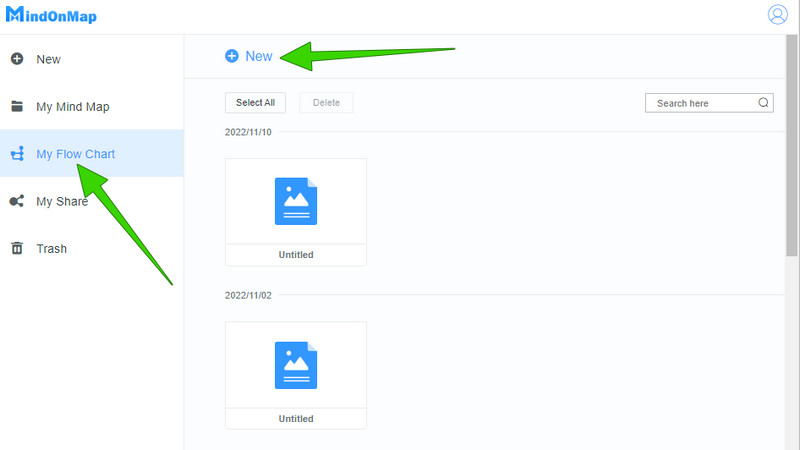
Tạo xương cá
Trên canvas chính, chọn chủ đề bạn muốn sử dụng từ phía bên phải. Sau đó, bắt đầu tạo sơ đồ xương cá bằng cách chọn một hình dạng từ phía bên trái của giao diện. Làm việc đầu tiên cho đầu, sau đó cho xương, sau đó cho đuôi. Xin lưu ý rằng đây là điều hướng tùy ý, vì vậy bạn có thể bao gồm mọi hình dạng bạn muốn miễn là nó trông giống một con cá.
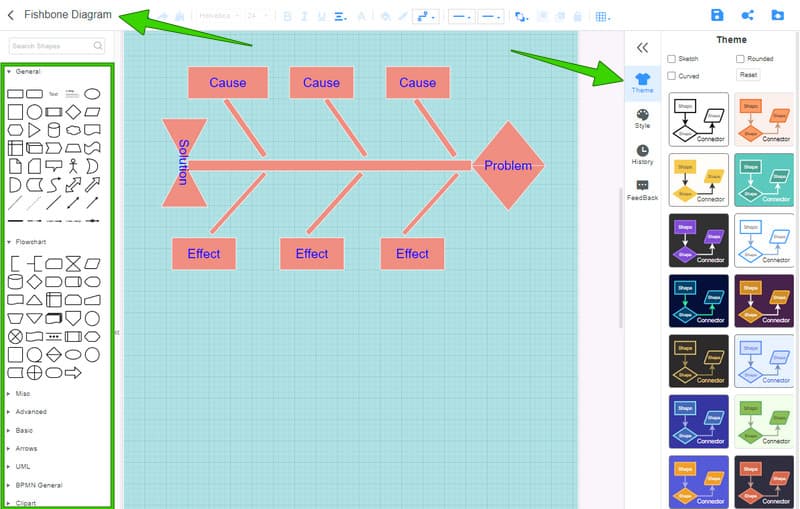
Dán nhãn xương cá
Sau khi vẽ sơ đồ, bạn có thể dán nhãn cho nó theo các chi tiết bạn muốn đưa vào. Ngoài ra, vui lòng gắn nhãn dự án của bạn ở góc trên bên phải của giao diện, như trong hình trên.
Xuất sơ đồ
Cuối cùng, bạn có thể nhấn nút CTRL + S trên bàn phím của bạn để lưu dự án trên đám mây. Ngược lại, nếu bạn muốn tải xuống, hãy nhấp vào nút Xuất khẩu ở góc trên cùng bên trái và chọn định dạng của nó.
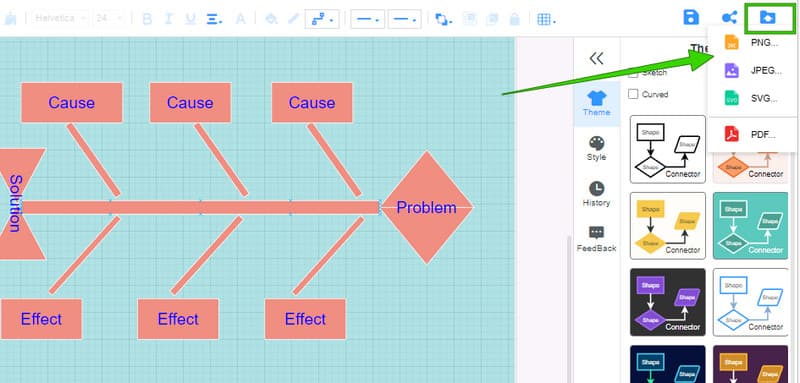
Phần 2. Cách tạo Sơ đồ xương cá trong Word
Bây giờ để trả lời một trong những câu hỏi được hỏi nhiều nhất, Word có mẫu sơ đồ xương cá không? Câu trả lời là không. Mặc dù Word có tính năng SmartArt với nhiều mẫu, nhưng thật không may là tính năng này không có tính năng cho sơ đồ xương cá. Như đã nói, bạn sẽ cần nỗ lực và thời gian để tạo một hình, vì bạn sẽ làm điều đó bằng cách chèn các hình riêng lẻ. Không giống như MindOnMap, trong Word, bạn sẽ cần truy cập đồng thời các hình dạng này đến hình dạng khác, điều này làm cho nó kịp thời hơn. Mặt khác, chúng ta không thể coi thường các thiết bị mà phần mềm này cung cấp, những mẫu giấy nến sẽ giúp bạn xây dựng một không gian thân thiện và trang nhã. sơ đồ xương cá. Vì vậy, để xem nó hoạt động như thế nào, hãy xem các bước bên dưới.
Cách vẽ sơ đồ xương cá trong Word
Mở một tài liệu trống
Khởi chạy Word trên PC của bạn, sau đó bấm vào Tài liệu trống lựa chọn để mở một trang gọn gàng.
Truy cập các hình dạng
Tiếp theo, trên canvas chính của tài liệu trống, hãy chuyển đến Chèn thực đơn. Sau đó, chọn Hình dạng biểu tượng trong số các tùy chọn phần tử ở đó. Xin lưu ý cách bạn truy cập nó, vì bạn sẽ cần đánh giá lại toàn bộ thời gian.
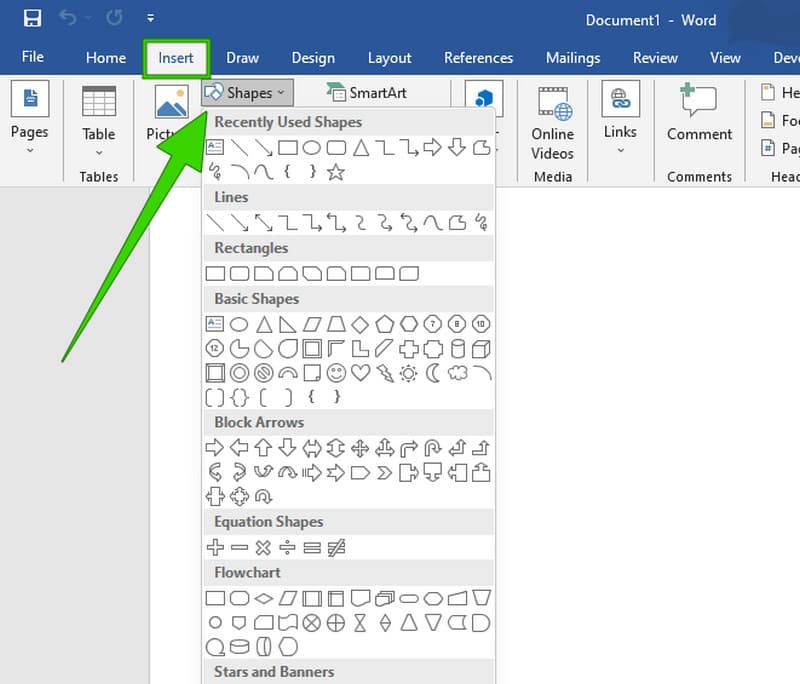
Tạo biểu đồ xương cá
Bây giờ bạn có thể bắt đầu tạo sơ đồ xương cá. Xin lưu ý rằng ngoài các hình dạng, bạn cũng sẽ cần các mũi tên và đường kẻ. Các mũi tên này cũng nằm trong tùy chọn Shapes. Sau đó, bạn có thể đặt nhãn trên sơ đồ trong hoặc sau khi bạn tạo sơ đồ.
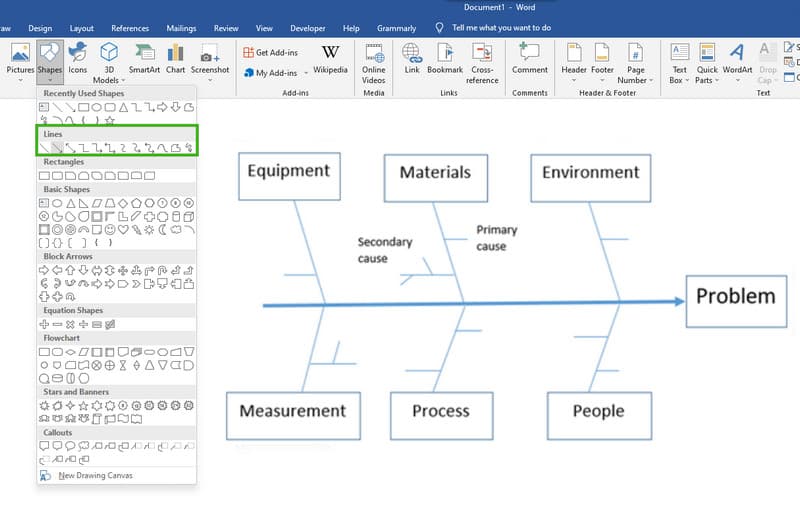
Lưu sơ đồ bất cứ lúc nào
Bạn có thể thiết kế sơ đồ xương cá của mình trên Word trong quá trình tạo. Dù sao, nếu bạn đã tạo xong, hãy lưu nó cho phù hợp. Nếu bạn không biết cách thực hiện, hãy nhấp vào nút Tập tin menu và chọn Lưu thành chuyển hướng.
Phần 3. Hỏi đáp về Tạo sơ đồ xương cá trong Word
Tôi có thể tạo sơ đồ trong Word miễn phí không?
Đúng. Word có bản dùng thử miễn phí mà bạn có thể sử dụng trong một tháng và sẽ chuyển bạn đến phiên bản trả phí.
Mẫu sơ đồ xương cá có được tải xuống miễn phí không?
Thật không may, Word không đi kèm với mẫu sơ đồ xương cá. Trong khi đó, ngay cả các mẫu có sẵn trong Word cũng không phải để tải xuống.
Word có thể xuất biểu đồ xương cá của tôi ở định dạng nào?
Word có thể xuất sơ đồ xương cá của bạn dưới dạng tài liệu từ, mẫu, PDF, trang web và các định dạng tài liệu khác. Thật không may, ngoài tài liệu và PDF, bạn không thể có các định dạng khác, đặc biệt là hình ảnh.
Sự kết luận
Bọc lại, tạo sơ đồ xương cá trong Word là một thách thức vì bạn sẽ cần phải làm nó từ đầu. Trong khi đó, với giải pháp thay thế tốt nhất, MindOnMap, ngay cả khi bạn tạo sơ đồ xương cá từ đầu, nó vẫn dễ dàng hơn nhiều so với Word. Ngoài ra, bạn cũng có thể dễ dàng hơn rất nhiều bằng cách sử dụng mẫu xương cá dưới chức năng sơ đồ tư duy của nó. Bất kể chức năng của bạn trong MindOnMap, hãy yên tâm rằng bạn vẫn sẽ có tỷ lệ thủ tục như cũ.











